电脑绿联云nas使用教程(零基础NAS轻松入门)
Ciao Bello,我是老房。
NAS,Network Attached Storage,可以简单理解为网络存储系统,也就是将文件集中保存在网络上,所有的设备都可以访问,也可以理解为最近比较热门的“云储存”。
云储存的重要性不言而喻,拿老房来说,我的笔记本电脑 Macbook Pro 为 512G 硬盘,面对动辄上 GB 的视频素材根本不够储存,更别说拍摄的海量照片、下载的电影等文件了。而且,对于重要资料来说,也必须进行备份才更安全放心。

像市面上流行的“某某云盘”,就是把文件存在公共服务器上,我们称之为“公有云”。公有云不需要自己搭建设备,但问题也多,一是容量有限制,扩容不便宜;二是速度有限制,某某网盘必须开会员才能正常速度下载;三是安全有隐患,毕竟不在自己身边,存在文件泄露的风险。
与公有云对应的就是“私有云”,也就是把服务器装在自己家里,把文件存储在自己的硬盘里,更加安全放心。但目前大多数的 NAS 设备在设置、操作方面都比较复杂,价格也不便宜,家庭使用其实并不太友好。降低使用门槛,方便全家使用,老房选择了绿联私有云,号称会用手机就能玩懂。

绿联私有云造型为上小下大的圆润梯形,一改其他常见 NAS 设备方方正正的呆板外型,更多了一分时尚和设计感。机身为 ABS 材质,表面经过喷漆处理,看上去有一定的金属质感。

整机设计简洁,中间为绿联 UGreen Logo ,干净利落。整机三维尺寸为 192*214*100mm,身材小巧,非常容易摆放,也适合放置在桌面上。

绿联私有云提供了两个硬盘位,最高支持 36T(18T*2) 存储空间。从私有云顶部按下打开上盖,就能看到硬盘仓。

老房选择的是 4T 版,绿联私有云提供的硬盘是希捷酷狼专用 NAS 硬盘,作为手机相册的备份够用了。

硬盘槽为免螺丝快拆设计,安装简单,不需要任何工具,对准接口卡进去就行。

主机背面上方为通风口,下方配置了一个 USB 2.0 接口、一个有线网络接口以及电源接口。

正面上方为指示灯,方便实时查看工作状态。下方配置了一个 USB 3.0 接口和一个 Type-C 接口,可以外接移动硬盘、U 盘等外部存储设备。

绿联私有云的最大特点就是操作简单,拿着手机就能完成常用的绝大多数设置和操作,在使用之前我们需要下载“绿联云” APP,跟着软件提示一步一步进行安装设置。
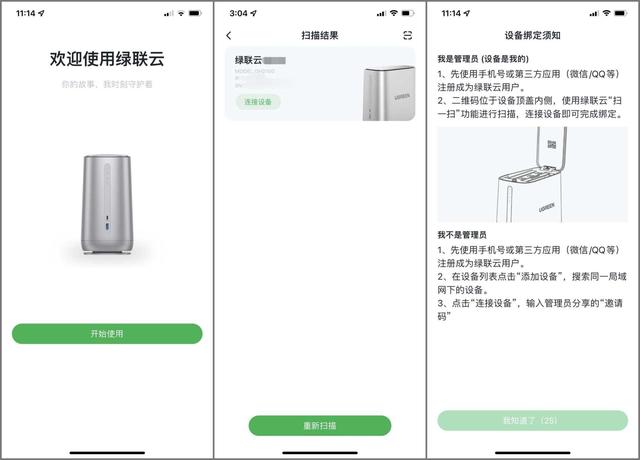
手机连接的 Wifi 和绿联私有云处于同一个局域网中,系统就能自动扫描识别到设备,和账号进行绑定,然后进行硬盘设置。
绿联云提供了两种模式,分别为备份模式(RAID1)和普通模式。

RAID1 模式下两块硬盘互为备份,即使任何一块硬盘快乐,另外一块也能够正常读取,不会丢失内容,所以 RAID 1 模式下数据的安全性更高。缺点是容量小,实际使用容量仅为一块硬盘的容量。以老房 2T*2 的配置来算,只能使用 2T。
普通模式下两块硬盘均可独立使用,可以理解为就是在电脑中装了两块硬盘。安全性没有 RAID 1 强,不过可用容量大。以 2T*2 的配置来算,能够完全使用 4T 的空间。
完成账号绑定和硬盘配置,绿联私有云就可以使用了。

进入 APP 首页,首排是硬盘存储空间的使用情况,下面就是常用的功能和服务。
对于家庭来说,最常用的就是自动备份功能,老婆的手机容量只有 256GB,天天给娃拍照录视频,空间早就捉襟见肘不够用了。一台绿联私有云可以多人同时使用,在“我的”页面里点击“用户邀请”,把老婆添加进来。设置由我“管理员”操作,她不需要操心这些,直接就能用。

自动备份相册,点击下方的相册功能页面,创建个人相册即可开启自动备份。
系统中可以设置备份到绿联云中的硬盘位置、可以选择是否允许在移动网络下自动备份等。流量还是贵的,所以还是选择在 WiFi 环境下自动备份吧。接入无线网络后,相册中的照片和视频都会默默的在后台存储到绿联私有云中,一切自动搞定,再也不用担心手机空间不够用。更重要的是,绿联私有云把照片自动备份到我们自己的硬盘上,和公有云没有任何关系,完全不用担心隐私泄露。
同理,手机中的其他文件也可以上传到绿联私有云上,只要有绿联云软件,我们就能随时随地在各不同的设备上查看。
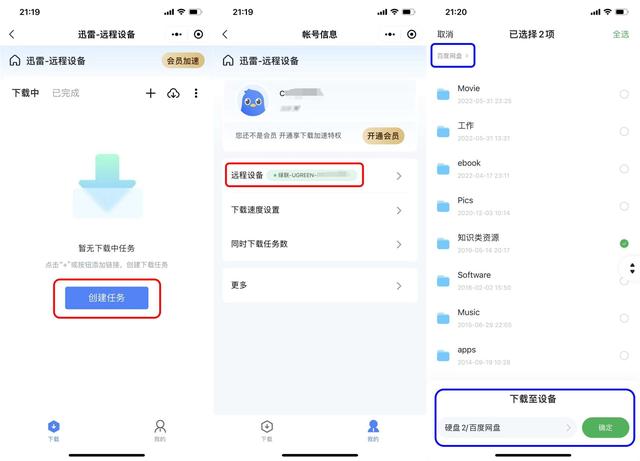
远程下载也是绿联云的一项非常实用的功能。我们可以在手机上直接操作把文件直接下载到家里的绿联私有云中的硬盘里,磁力链、BT 种子、甚至百度网盘都可以直接远程下载。试想下,白天上班的时候突然发现追的美剧新的一集发布了,使用手机操作远程下载,下班回到家时就下好了,直接就能看,不需要等待,大大提升了效率和幸福感。
便利之外,更能专业,绿联私有云也提供了很多高级玩法。
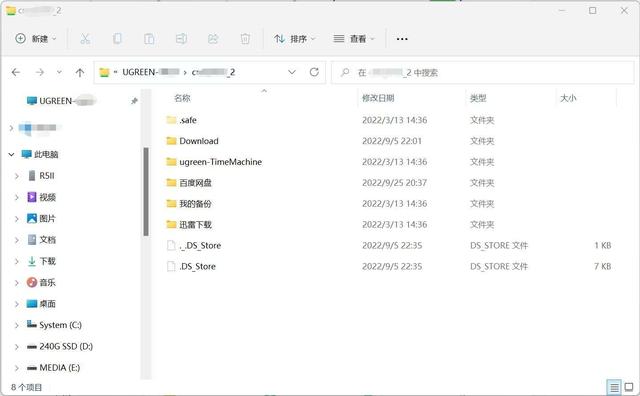
比如 NAS 设备的基本功能局域网共享,也就是把绿联私有云硬盘变成电脑上的硬盘进行访问,不需要通过任何软件就能操作,和管理自己的本地硬盘一模一样。

绿联私有云支持 Samba 功能,常见的应用场景就是可以在电视上直接播放绿联私有云中存储的视频。我们在外面远程下载好的电影,回家打开电视就能看,这一切通过一台绿联私有云就能实现。
绿联私有云支持 AFP,Mac 电脑也可以像 Windows 那样直接把绿联私有云作为硬盘来使用。绿联云更是支持时间机器,也就是苹果官方的备份功能。

推荐绿联私有云的另外一个重要因素就是官方的技术支持。其实以上的这些功能对一般用户来说完全足够了,但绿联仍不断的在对私有云的系统进行升级,还源源不断的带来更多新功能。
这里推荐两个老房认为非常实用的跨平台功能。

一是记事本。不再局限于苹果的 iCloud 或者其他品牌内部的自动同步,而是能实现跨平台、跨设备自动同步的记事本。在 iPhone 上记录,家里 Windows 台式机上也可以查看,另外一台安卓平板电脑也能编辑。而且私有云的安全优势也得到了体现,记录的内容只保存在自己的硬盘里,不会泄露。

二是同步空间,也就是同步盘,堪称跨空间办公神器。在本地硬盘中制定一个文件夹,和绿联私有云进行同步绑定。当我们在一台电脑上对某文件进行了修改,比如 Word 文档进行了编辑更新,相应的绿联私有云中的这个文件也会更新,然后其他设备上同步盘中的这个文件也会自动进行更新。通过绿联私有云作为桥梁,使得不同设备上的同一个文件实时保持同步。在公司写了一半的方案,自动同步给家里的电脑,不再需要发邮箱、拷 U 盘等繁杂操作,回家就能接着编写。

NAS 能极大的提升工作效率,有效的提升存储空间使用率,更能给你数据掌握在自己手中的安全感,但市面上绝大多数的网络存储设备都还是太偏专业,设置和操作过于繁杂,对于普通使用者来说学习成本太高。绿联私有云在便利性上下了狠功夫,会玩手机就会玩 NAS,一个 APP 就能搞定绝大多数功能。可玩性上限也不错,兼顾了入门和专业。
在我购买的时候,绿联私有云只有两盘位的配置,家里好多闲置硬盘无法利用,有些遗憾。听闻近期绿联刚新推出了私有云 DX4600,有四个硬盘位,如果早出一段时间就会选择它了...
【以上】
,免责声明:本文仅代表文章作者的个人观点,与本站无关。其原创性、真实性以及文中陈述文字和内容未经本站证实,对本文以及其中全部或者部分内容文字的真实性、完整性和原创性本站不作任何保证或承诺,请读者仅作参考,并自行核实相关内容。文章投诉邮箱:anhduc.ph@yahoo.com






